Fenêtre du gestionnaire de fichiers
Les fenêtres du gestionnaire de fichiers vous permettent d'afficher et de gérer les fichiers et les dossiers. La Figure 7–1 présente une fenêtre du gestionnaire affichant le contenu d'un dossier.
Figure 7–1 Contenu d'un dossier d'une fenêtre du gestionnaire de fichiers
Le Tableau 7–1 décrit les composants des fenêtres du gestionnaire de fichiers.
Tableau 7–1 Composants de la fenêtre du gestionnaire de fichiers
Vous pouvez également ouvrir un menu contextuel à partir des fenêtres du gestionnaire de fichiers. Cliquez avec le bouton droit de la souris dans une fenêtre du gestionnaire de fichiers pour ouvrir ce menu contextuel. Les éléments contenus dans ce menu dépendent de l'endroit où vous avez cliqué. Par exemple, si vous cliquez sur un fichier ou un dossier, il vous est possible de sélectionner des éléments relatifs à celui-ci. Par contre, si vous cliquez dans l'arrière-plan d'un volet d'affichage, le menu vous propose des éléments associés au contenu de celui-ci.
Remarque :
dans d'autres distributions du bureau GNOME, le bouton de barre d'outils Personnel peut avoir une autre désignation, par exemple, Documents.
Volet d'affichage
Le volet d'affichage peut présenter le contenu des éléments suivants :
-
fichiers d'un type particulier ;
-
dossiers ;
-
sites FTP ;
-
emplacements correspondant à des URI spéciaux.
Le gestionnaire de fichiers contient des afficheurs vous permettant de visualiser des types de fichiers particuliers dans le volet d'affichage. Par exemple, vous pouvez utiliser un visionneur de texte pour visualiser des fichiers texte dans le volet d'affichage. La Figure 7–2 représente un fichier texte affiché dans le volet d'affichage.
Figure 7–2 Fichier texte dans une fenêtre du gestionnaire de fichiers
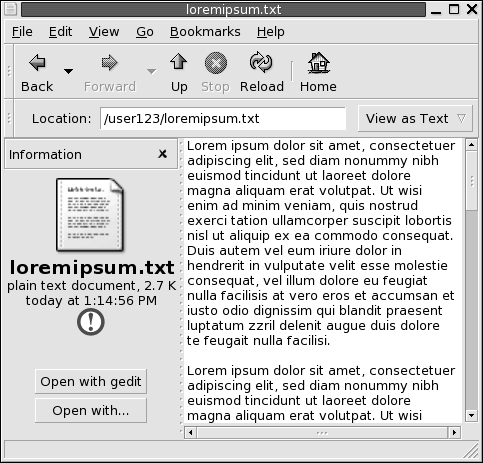
L'affichage d'un fichier dans le volet présente les avantages suivants :
-
utilisation moindre des ressources système lors du lancement d'une application ;
-
lancement des applications plus rapide.
Toutefois, il est impossible d'éditer un fichier dans le volet d'affichage.
Le gestionnaire de fichiers contient également des vues vous permettant d'afficher le contenu de vos dossiers de différentes manières. Vous pouvez, par exemple, recourir aux types de vues suivants :
-
Vue Icônesaffiche les éléments du dossier sous la forme d'icônes.
-
Vue Listeaffiche les éléments du dossier sous la forme d'une liste.
-
Vue automatiqueaffiche uniquement les éléments audio dans le dossier.
Le menu Vue permet de choisir le mode d'affichage à appliquer pour un dossier. Pour de plus amples informations sur les vues, consultez la rubrique Utilisation des vues pour l'affichage des fichiers et dossiers.
Volet latéral
Pour afficher le volet latéral, sélectionnez Vue -> Volet latéral. Vous pouvez sélectionner les informations que vous souhaitez afficher dans le volet latéral. Voici les éléments que vous pouvez sélectionner :
-
Informations
Affiche une icône représentant le fichier ou dossier actif. Affiche également des informations concernant le fichier ou dossier actif. Si un fichier est présenté dans le volet d'affichage, des boutons apparaissent dans le volet latéral. Ceux-ci vous permettent d'exécuter sur le fichier des opérations autres que l'action par défaut.
-
Emblèmes
Contient les emblèmes que vous pouvez ajouter à un fichier ou un dossier. Pour de plus amples informations sur les emblèmes, consultez la rubrique suivante.
-
Historique
Contient un historique des fichiers, des dossiers, des sites FTP et des URI récemment visités.
-
Notes
Permet d'ajouter des remarques à vos fichiers et dossiers.
-
Arborescence
Affiche une représentation hiérarchique de votre système de fichiers. Il est possible d'utiliser l'Arborescence pour parcourir les fichiers.
Cliquez sur le bouton X dans le coin supérieur droit du volet latéral pour le fermer.
Icônes et emblèmes
Dans la vue Icônes, le gestionnaire de fichiers affiche vos fichiers et dossiers sous la forme d'icônes. Vous pouvez y ajouter des emblèmes. Un emblème est une petite icône permettant de marquer visuellement l'élément auquel il est ajouté. Par exemple, pour indiquer qu'un fichier est important, vous pouvez adjoindre un emblème Important à l'icône du fichier pour créer l'effet visuel suivant :
Pour de plus amples informations sur l'ajout un emblème à une icône, reportez-vous à la rubrique Ajout d'un emblème à un fichier ou à un dossier.
Le tableau suivant décrit la structure de l'icône d'un fichier :
|
Composant |
Description |
|---|---|
|
Emblème. Cet emblème signifie Important. |
|
|
Icône représentant le fichier. Cette icône peut contenir un aperçu du contenu du fichier. |
|
|
Légende de l'icône. Vous pouvez modifier le type d'informations affichées dans la légende de l'icône. |
Le gestionnaire de fichier inclut des emblèmes par défaut pour les types d'éléments suivants :
-
Liens symboliques
-
Éléments pour lesquels vous possédez les autorisations suivantes :
-
autorisation de lecture seule ;
-
aucune autorisation de lecture ni d'écriture.
-
Le tableau suivant représente les emblèmes par défaut.
|
Emblème par défaut |
Description |
|---|---|
|
Autorisation de lecture seule |
|
|
Aucune autorisation de lecture ni d'écriture |
- © 2010, Oracle Corporation and/or its affiliates
